Ccleaner – Sobat Boredtekno.com apa kabar hari ini ? Semoga selalu baik. Oh iya dengan kesempatan ini penulis akan kembali berbagi sebuah artikel yang kali ini akan membahas tentang Ccleaner. Apa sih fungsi Ccleaner ini ? Nah kita akan menemukan jawabannya dengan menyimak artikel berikut dibawah ini.

Pengertian Ccleaner
Cleaner merupakan salah satu software yang mampu membersihkan ribuan atau tak terhingga cache junk yang terdapat pada PC / laptop. Di sini, CCleaner mampu untuk membantu membersihkan internet cache, internet history, download history serta masih banyak kemampuan dari ccleaner masih banyak lainnya.
Cara Mendownload CCleaner
Untuk cara mendownload ccleaner silahkan sobat ikuti beberapa langkah berikut ini:
Pertama, sobat bisa langsung klik download serta tunggulah beberapa saat PC dan laptop mendownload dari softwarenya.
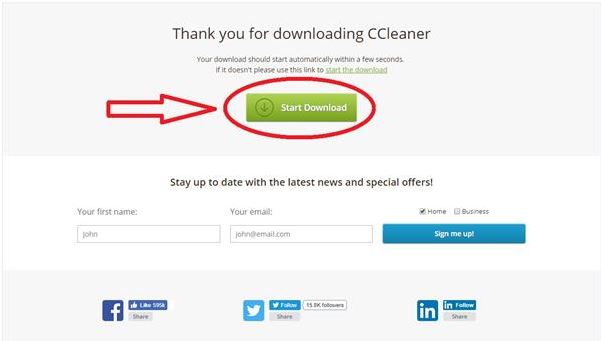
Setelah selesai dan berhasil mendownload, silahkan klik dua kali di ccsetup538.exe. Secara otomatis akan segera muncul sebuah perintah lalu sobat bisa langsung klik OK.
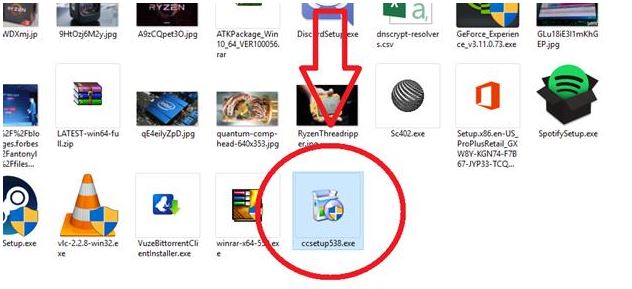
Kemudian, sobat bisa langsung klik install untuk kemudian memasang software CCleaner di PC atau laptop dan kemudian tunggulah beberapa saat lalu sampai CCleaner ini selesai diinstall.
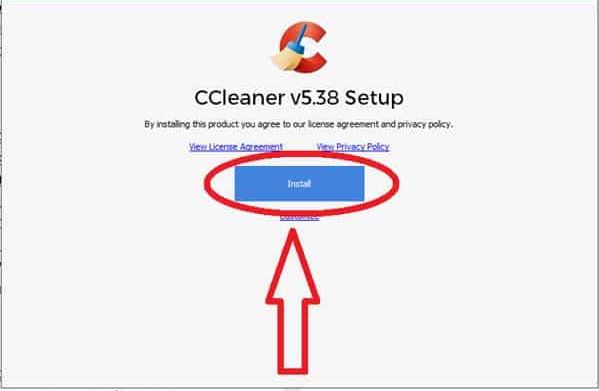
Tidak harus menunggu lama, dalam beberapa menit atau ini bahkan dalam hitungan detik, CCleaner sudah akan terpasang. Nah, selanjutnya sobat klik Run Cleaner.
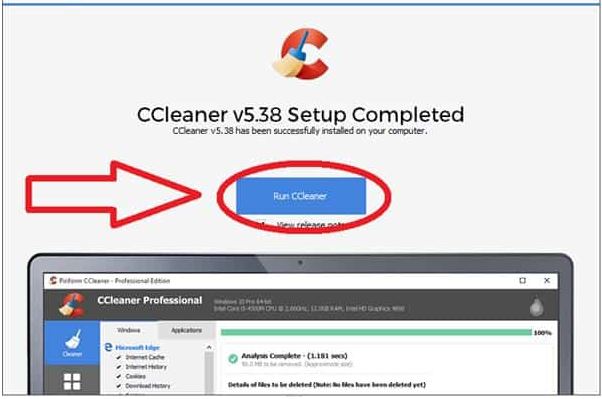
Dan kini software CCleaner telah selesai diinstall serta sudah terpasang dalam PC / laptop sobat.
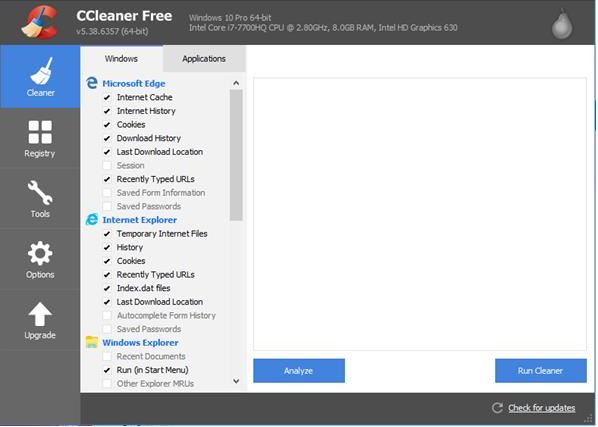
Cara Menghapus “Sampah” di PC
Langkah-langkah berikut ini untuk cara menghapus sampah di PC:
- Buka software dari CCleaner yang telah terpasang pada PC atau laptop
- Setelah itu mulai bisa memilih sampah-sampah mana yang ingin dihapus. Misalnya, sobat ingin menghapus berbagai internet cache, maka dapat diberikan tanda checklist yang ada di sampingnya.
- Selain itu juga, sobat bisa memilih sampah yang kemudian ingin dihapus dalam Windows atau dalam Applications.Caranya sangat mudah, sobat hanya harus mengklik windows atau application untuk kemudian memilih sampah yang ingin dihapus serta jangan lupa beri tanda checklist juga.
- Jika sobat sudah selesai memilih kumpulan sampah yang ingin dihapus dari PC atau laptop, maka langkah yang selanjutnya adalah dengan klik Run Cleaner.
- Selanjutnya, CCleaner akan dapat memastikan kembali bahwa sobat benar-benar ingin menghapus sampah yang sudah dipilih. Karena, apabila sudah sekali berhasil dihapus maka sampah yang telah terhapus tidak bisa dikembalikan.
- Berikutnya, sobat hanya butuh menunggu CCleaner untuk membersihkan seluruh sampah yang ada di PC atau laptop. Jika telah selesai, maka CCleaner ini akan memberikan hasil serta laporan sampah-sampah yang telah dihapus.
Cara Melakukan Uninstall Aplikasi
Berikut adalah langkah dalam melakukan uninstall aplikasi, diantaranya.
- Buka aplikasi CCleaner.
- Berikutnya, sobat klik menu Tools yang terdapat di bagian samping serta pilihlah fitur uninstall yang ada pada bagian atas.
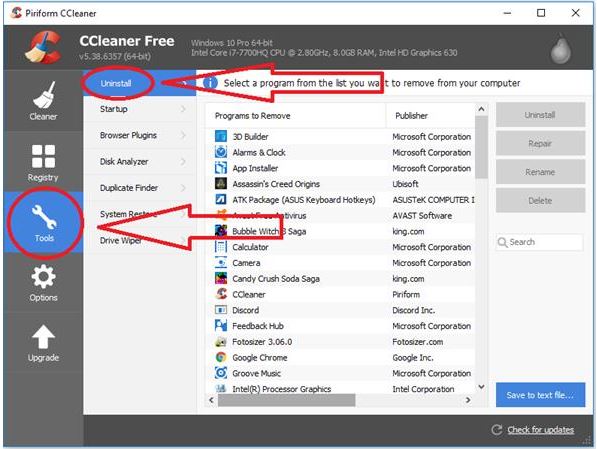
- Kemudian, CCleaner itu akan menampilkan daftar aplikasi ada di PC. Nah, setelah itu sobat bisa langsung memilih aplikasi yang ingin untuk diuninstall dengan cara sobat mengklik satu kali sampai muncul tanda itu berwarna biru.
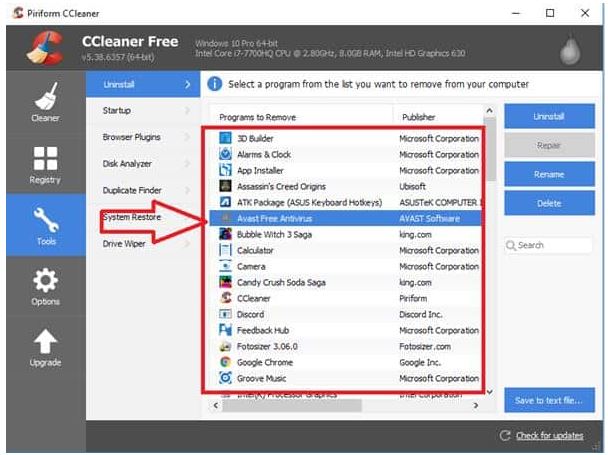
- Selanjutnya, sobat bisa langsung klik perintah uninstall yang terdapat di bagian samping kanan.
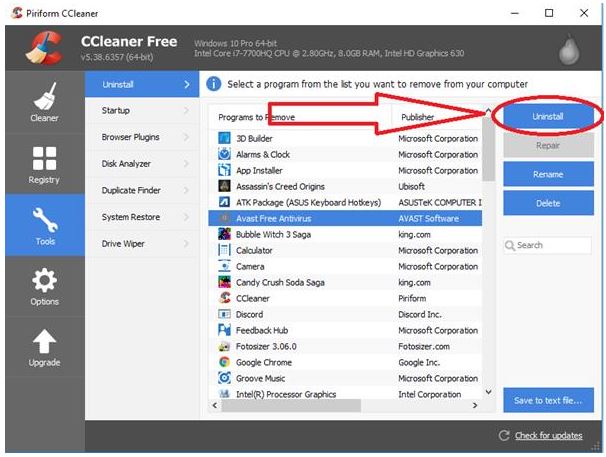
Cara Melakukan Repair / Memperbaiki Aplikasi
Adapun langkah yang bisa dilakukan untuk merepair aplikasi, diantaranya.
- Buka serta jalankan aplikasi CCleaner.
- Lalu, sobat klik dalam menu Tools kemudian pilihlah fitur uninstall seperti sobat akan melakukan uninstall aplikasi PC/laptop.
- Setelah itu, klik bagian aplikasi yang ingin sobat perbaiki.
- Lalu, bisa memperhatikan apabila tulisan Repair berwarna biru kemudian itu artinya aplikasi butuh perbaikan bisa langsung klik repair.
Demikianlah artikel yang telah membahas tentang Ccleaner. Semoga artikel ini dapat memberikan manfaat dan dapat digunakan dalam pengolahan apliaksi di PC sobat.
Baca Juga :
